機能
AutoCADファイル(拡張子dwg,dxf)形式で保存する場合の設定を行います。
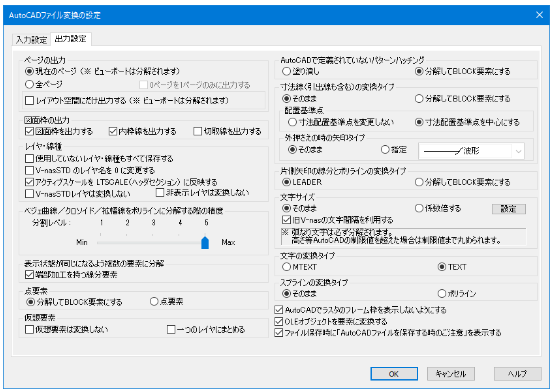
説明
[ページの出力]グループ
[現在のページ]ボタン
アクティブページのみを出力します。
[全ページ]ボタン
1ページ目以降のページが全て出力されます。
[0ページを1ページのみに出力する]チェックボックス
ONの場合、1ページ目のみに0ページの図形が出力されます。
OFFの場合、全ページに0ページの図形が出力されます。
[レイアウト空間にだけ出力する]チェックボックス
ONの場合、モデル空間へのデータ作図は行わず、レイアウト空間に各ページの図形が出力されます。
[図面枠の出力]グループ
[図面枠を出力する][内枠線を出力する][切取線を出力する]チェックボックス
ONの場合、各枠線をポリライン(POLYLINE)に変換します。
OFFの場合、変換しません。
[レイヤ・線種]グループ
[使用していないレイヤ・線種もすべて保存する]チェックボックス
ONの場合、要素が使用していないレイヤ,線種もすべて保存します。
OFFの場合、要素が使用しているレイヤ,線種のみ保存します。
[V-nasSTDのレイヤ名を0に変更する]チェックボックス
ONの場合、V-nasClair/V-nas標準レイヤ「V-nasSTD」のレイヤ名を、AutoCAD標準レイヤ「0」に変更します。
OFFの場合、そのまま、「V-nasSTD」にします。
[アクティブスケールをLTSCALE(ヘッダセクション)に反映する]チェックボックス
ONの場合、V-nasClair/V-nasのアクティブスケール(ツールバーの[スケールの設定]コンボボックスで選択したスケール)をLTSCALE(線種の尺度(表示倍率))に反映します。
[V-nasSTDレイヤは変換しない]チェックボックス
ONの場合、V-nasSTDレイヤに含まれている要素を変換しません。
[非表示レイヤは変換しない]チェックボックス
ONの場合、非表示設定のレイヤに含まれている要素を変換しません。
[ベジェ曲線/クロソイド/拡幅線をポリラインに分解する際の精度]グループ
曲線(B-スプラインやクロソイドなど)をポリライン(POLYLINE)に変換する場合、分割する割合を設定します。
分割レベルが高いほど(Max:5)、精度はよくなりますが(細かい)、ファイル容量は大きくなります。
逆に分割レベルが低いほど(Min:1)、ファイル容量は小さくなりますが、精度は悪くなります(粗い)。
[表示状態が同じになるよう複数の要素に分解]グループ
[端部加工を持つ線分要素]チェックボックス
ONの場合、端部加工を持つ線分を分解して、見た目を同じにします。
OFFの場合、分解しません。よって見た目は1本の線分になります。
[点要素]グループ
[分解してBLOCK要素にする]ラジオボタン
点の形状を線や円などで保持し、ブロック図形として登録します。
[点要素]ラジオボタン
点[POINT]として書き出します。
[仮想要素]グループ
[仮想要素は変換しない]チェックボックス
ONの場合、仮想要素は変換されません。
OFFの場合、仮想要素は通常の要素として変換されます。
[一つのレイヤにまとめる]チェックボックス
ONの場合、仮想要素を一つのレイヤにまとめます。
●レイヤ名:仮想要素
●色:『設定-作図-仮想要素』コマンドで設定した色
●線種:[線種]グループの[点・文字以外]コンボボックスで設定した線種
●線幅:Default
●印刷:OFF
[AutoCADで定義されていないパターンハッチング]グループ
パターンハッチングがAutoCADで未対応の場合、そのハッチングをどのように変換するか選択します。
[塗りつぶし]ラジオボタン
ハッチングを塗りハッチングに変換します。
[分解]ラジオボタン
ハッチングを線や文字の集まりとしてBLOCK要素で変換します。
[寸法線(引出線も含む)の変換タイプ]グループ
寸法線や引出線をどのように変換するか選択します。
[そのまま]ラジオボタン
寸法要素に変換します。
[分解してBLOCK要素にする]ラジオボタン
線や文字の集まりとしてBLOCK要素で変換します。
[配置基準点]グループ
寸法配置基準点をどのように変換するか選択します。
変換の対象は標準寸法,弧長寸法,角度寸法になります。
[寸法配置基準点を変更しない]ラジオボタン
寸法の配置基準点を変更しないで寸法要素に変換します。
[寸法配置基準点を中心にする]ラジオボタン
寸法の配置基準点を中心にして寸法要素に変換します。
[外押さえの時の矢印タイプ]グループ
外押さえの矢印をどのように変換するか選択します。
変換の対象は標準寸法,弧長寸法,角度寸法になります。
[そのまま]ラジオボタン
V-nasClair/V-nasの矢印タイプで変換します。
[指定]ラジオボタン
[指定]コンボボックス
矢印タイプを選択します。
[片側矢印の線分とポリラインの変換タイプ]グループ
端点に矢印をもつ線分やポリラインをどのように変換するか選択します。
[LEADER]ラジオボタン
引出線(LEADER)要素で変換します。
[分解してBLOCK要素にする]ラジオボタン
線の集まりとしてBLOCK要素で変換します。
[文字サイズ]グループ
[そのまま]ラジオボタン
そのままの文字サイズで保存します。
[係数倍する]ラジオボタン
V-nasClair/V-nasの文字要素のサイズに係数をかけて保存します。読込み時に文字サイズに係数をかけた場合、この機能で文字サイズを元に戻すことができます。
[設定]ボタン
フォント毎の文字サイズ係数を設定します。【文字サイズ係数の設定(出力):ダイアログ】
[旧V-nasの文字間隔を利用する]チェックボックス
ONの場合、送り幅0mmがAutoCADの送り幅1.00に相当します。
OFFの場合、送り幅0mmがAutoCADの送り幅0.75に相当します。
[文字の変換タイプ(MTEXTのみ有効)]グループ
[MTEXT]ラジオボタン
マルチテキストに変換します。
[TEXT]ラジオボタン
モノテキストに変換します。
[スプラインの変換タイプ]グループ
[そのまま]ラジオボタン
スプラインに変換します。
[ポリライン]ラジオボタン
B-スプラインの構成点を結んだポリラインに変換します。
[AutoCADでラスタのフレーム枠を表示しないようにする]チェックボックス
ONの場合、ラスター要素にフレーム枠を表示しないようにして、AutoCADファイルに変換します。
OFFの場合、ラスター要素にフレーム枠を表示して、AutoCADファイルに変換しません。
[OLEオブジェクトを要素に変換する]チェックボックス
ONの場合、OLE貼り付けされたExcelの表オブジェクトをベクトルデータとしてAutoCADファイルに変換します。
OFFの場合、OLE貼り付けされたExcelの表オブジェクトはAutoCADファイルに変換しません。
[ファイル保存時に「AutoCADファイルを保存する時のご注意」を表示する]チェックボックス
ONの場合、AutoCADファイルで保存する場合にメッセージを表示します。